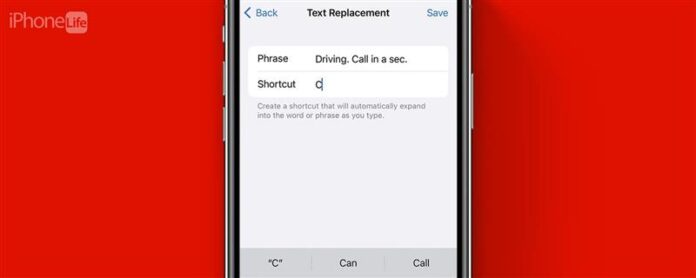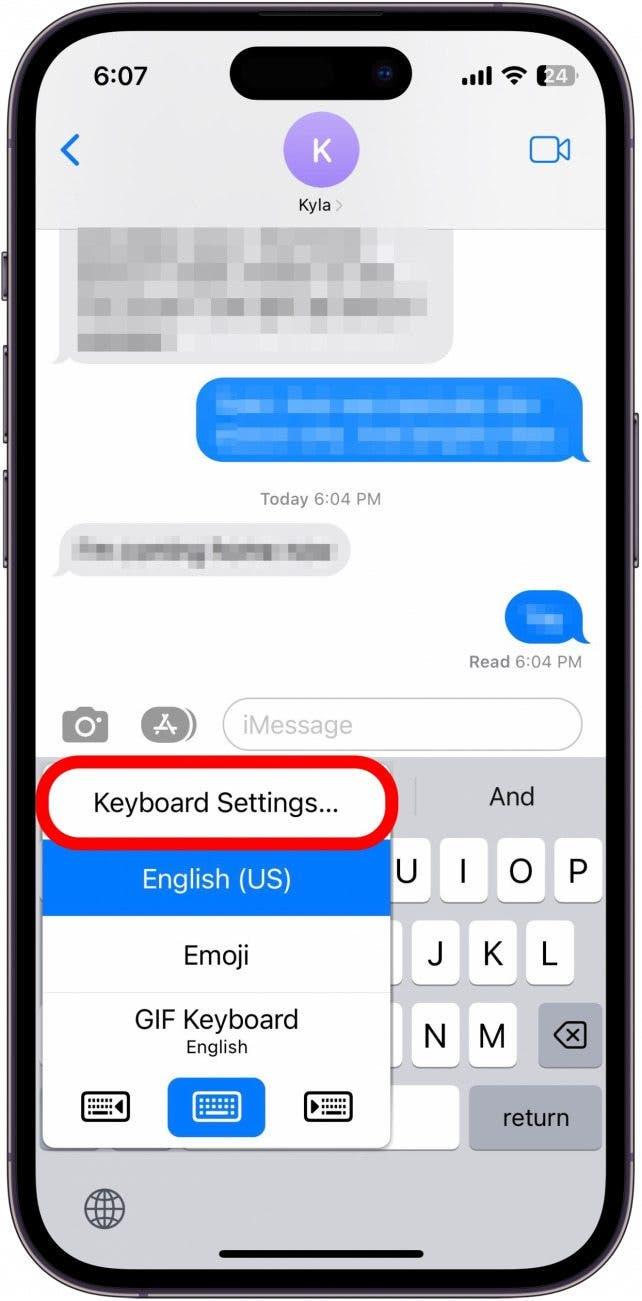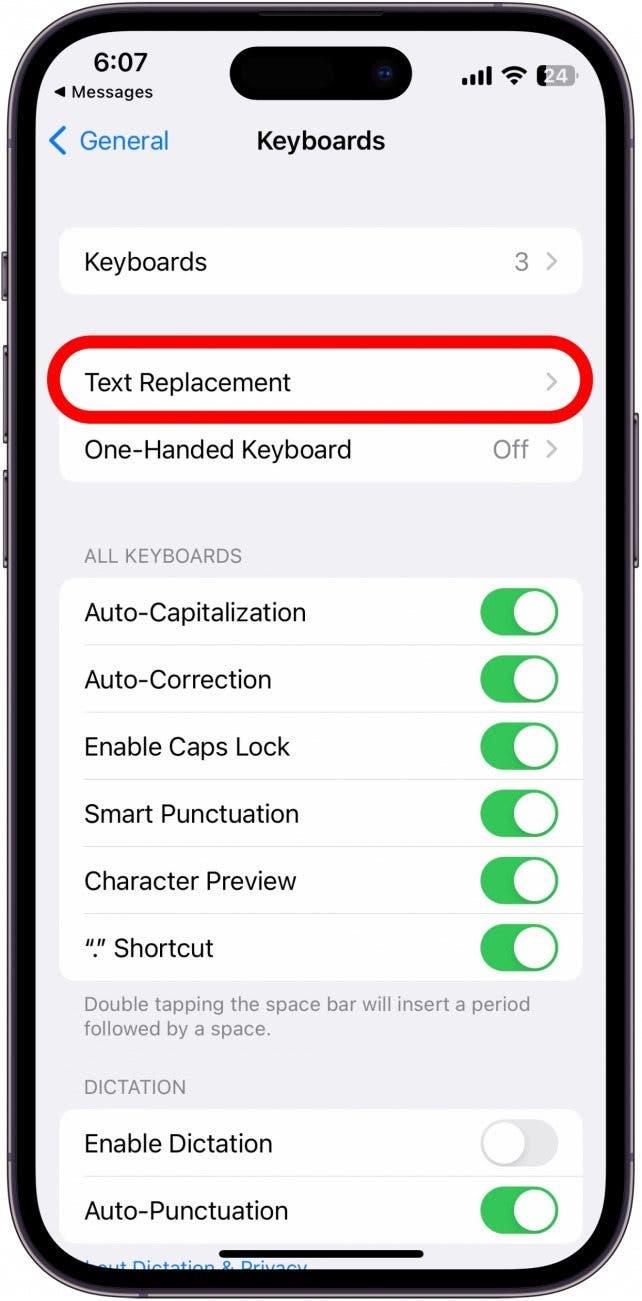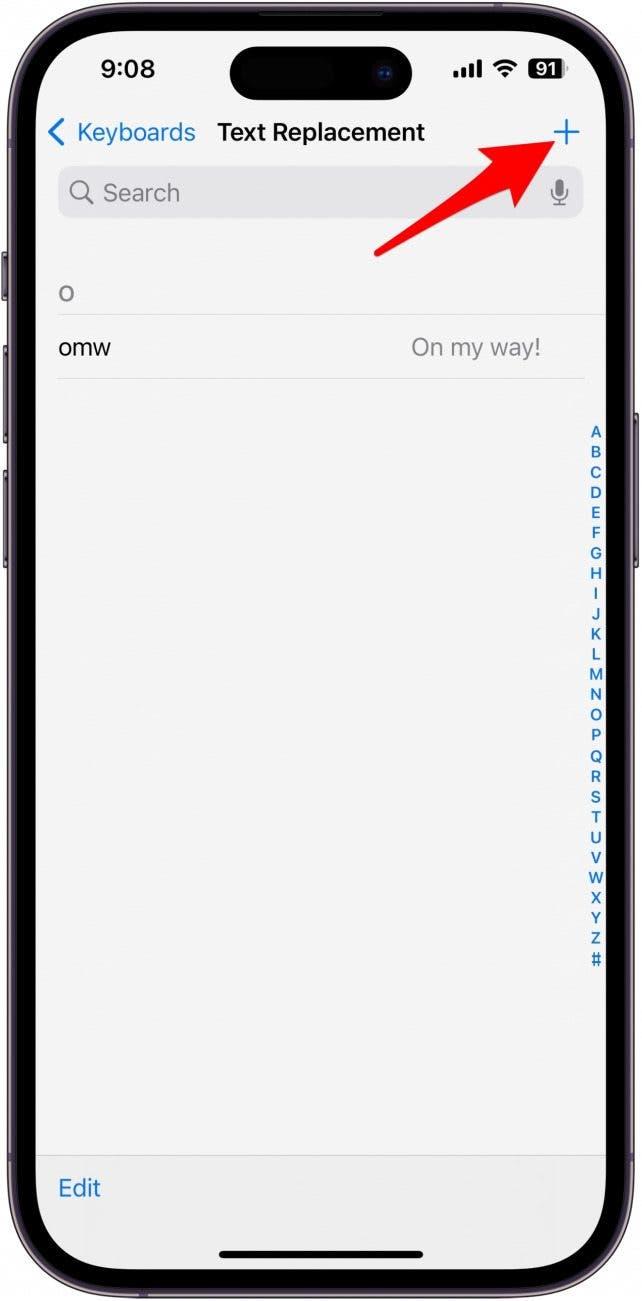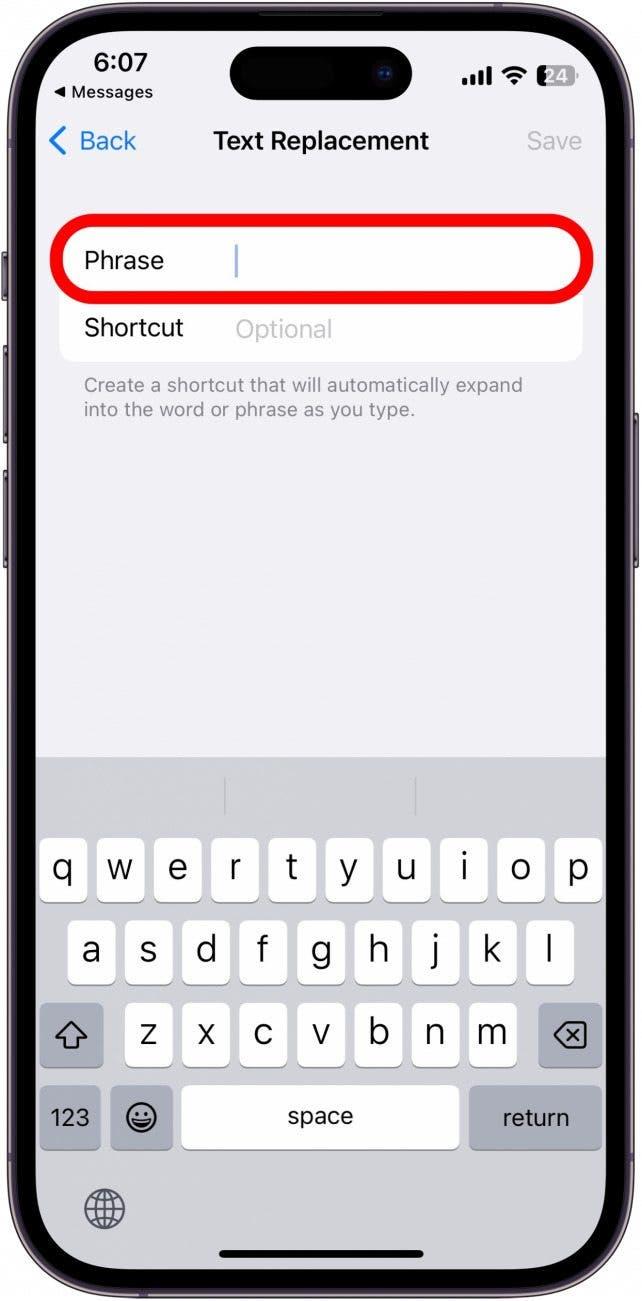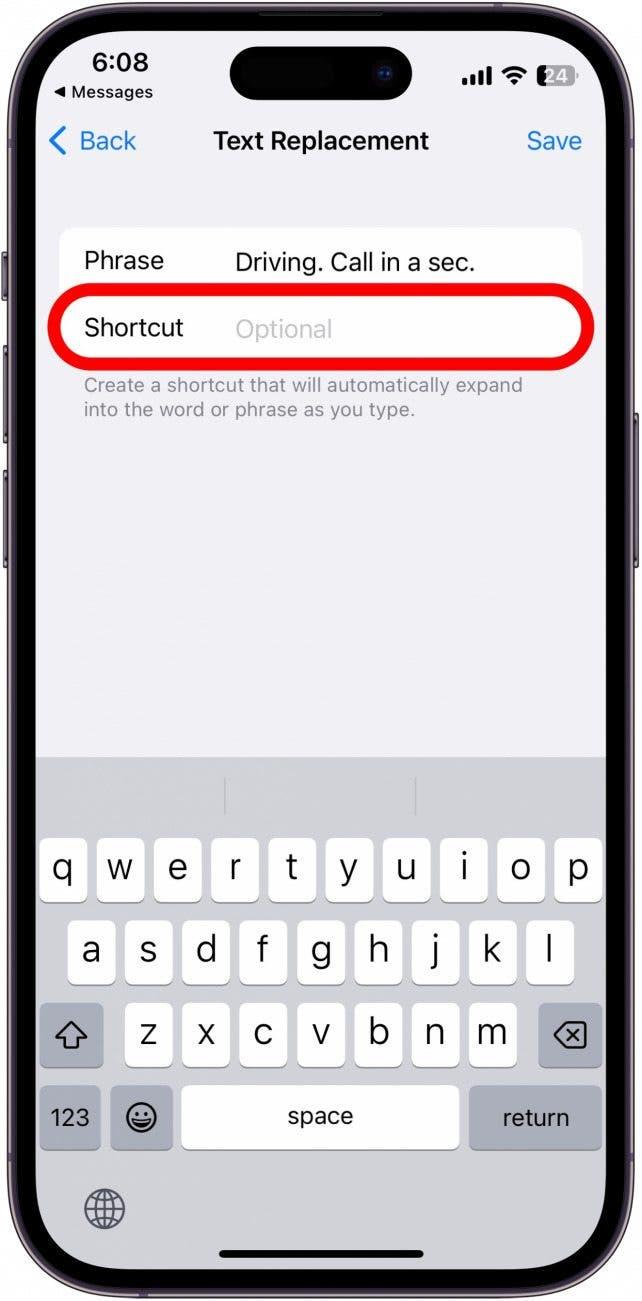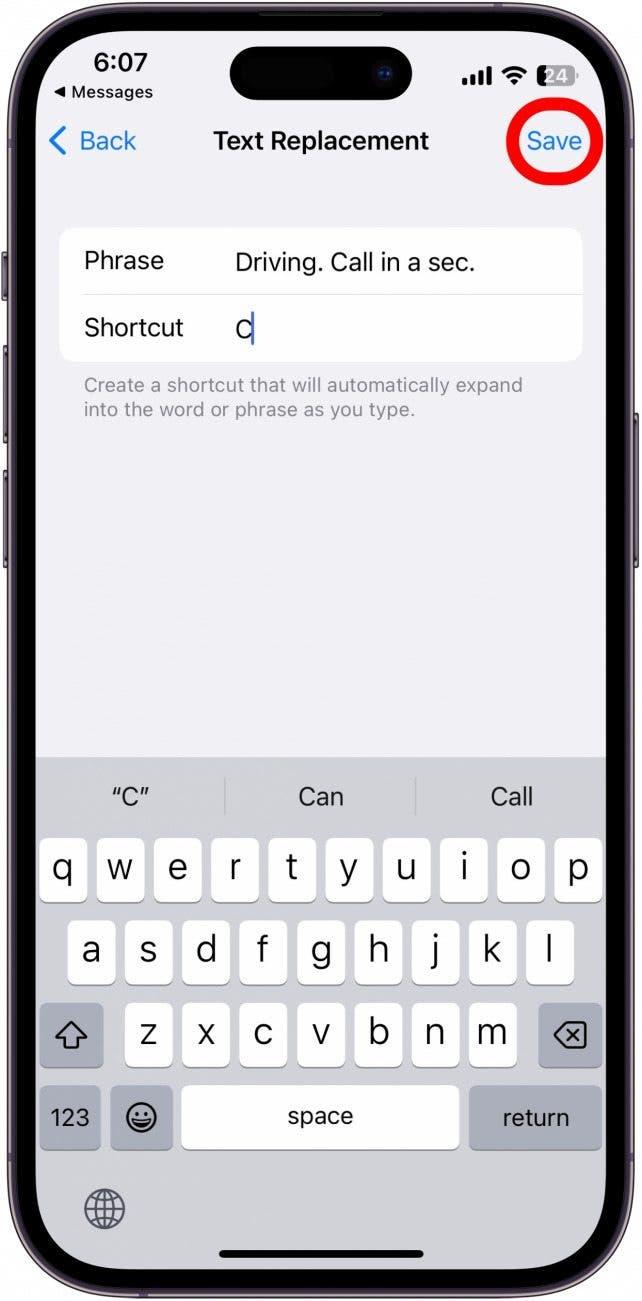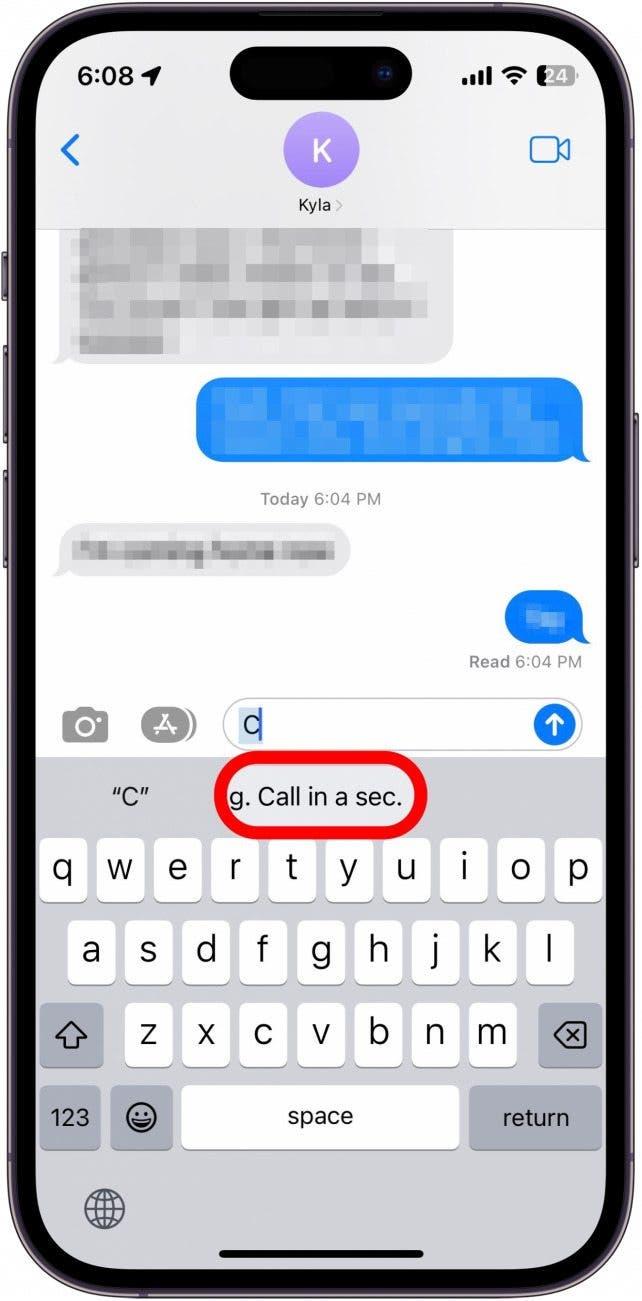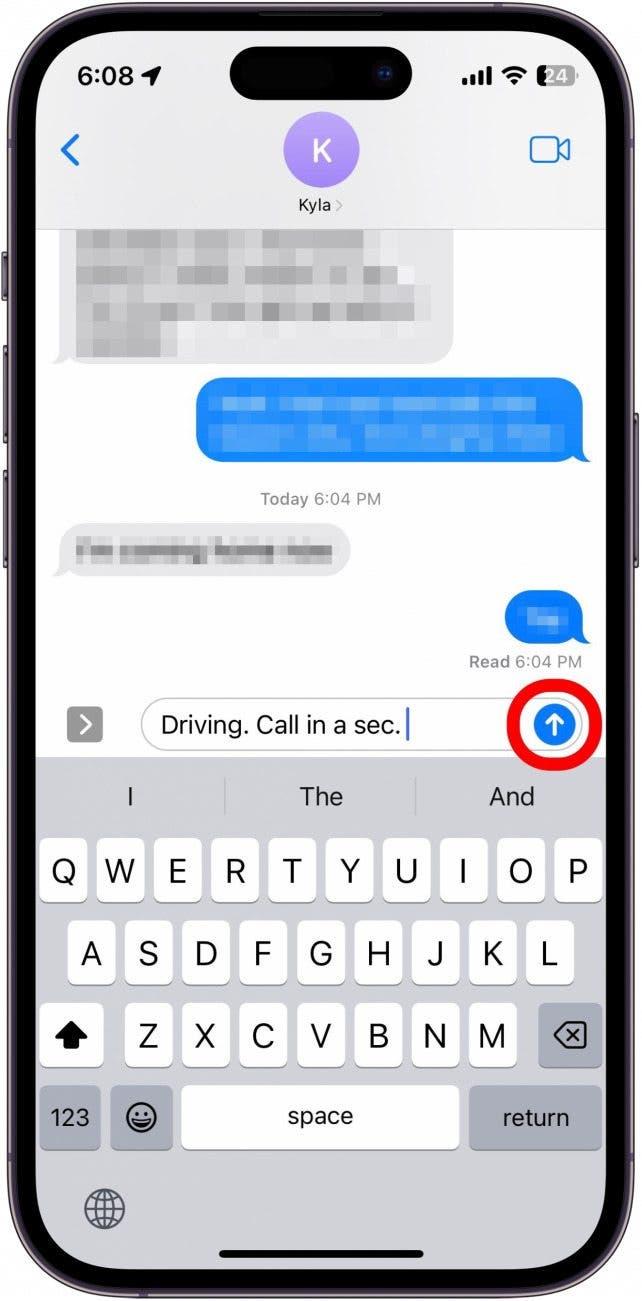Ti ritrovi mai a essere spammato con le chiamate da qualcuno che non sa di essere impegnato o ti ritrovi a scrivere lo stesso messaggio più e più volte mentre al lavoro? Si scopre che puoi entrare nelle impostazioni della tastiera e programmare una singola lettera per attivare un messaggio preparato a tua scelta. In questo consiglio, scoprirai come utilizzare le scorciatoie di testo su iPhone.
Perché adorerai questo suggerimento
- Invia messaggi preparati digitando una sola lettera, in modo da poter scrivere a amici o familiari anche quando sei occupato.
- Crea un collegamento se ti ritrovi a scrivere regolarmente una risposta particolare.
Utilizzare le scorciatoie da tastiera per iPhone per inviare messaggi preparati
Invece di ignorare i testi urgenti di amici o familiari, usa un collegamento della tastiera per far loro sapere rapidamente che sei occupato. Per ulteriori suggerimenti e trucchi per i messaggi di testo per iPhone, assicurati di iscriviti al nostro consiglio libero del giorno newsletter! Ora, ecco come utilizzare le scorciatoie di testo su iPhone per inviare messaggi preparati:
- In qualsiasi campo di testo, premere e tenere premuto il pulsante tastiera .
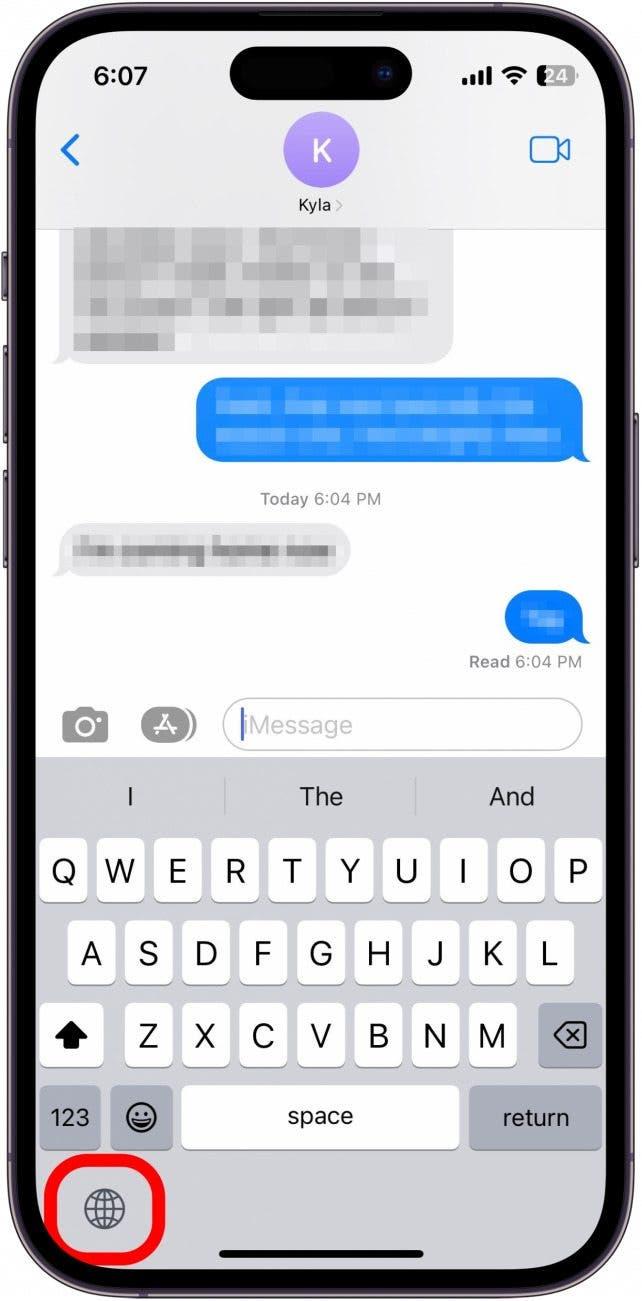
- Tocca Impostazioni della tastiera .

- Tocca sostituzione del testo .

- Tocca il pulsante più in alto a destra.

- Nella sezione frase , digita il messaggio preparato che desideri impostare. Forse qualcosa come “guida. Chiama in un sec. ” o “Grazie mille. Lo guarderò e ti ricontatterò. ”

- Nella sezione di scelta rapida , scegli una lettera o un simbolo sulla tastiera che utilizzerai per attivare il messaggio. Può essere qualsiasi lettera, lettere o simbolo che ti piacciono finché puoi ricordare quale lettera hai scelto. Ma tieni presente che potresti attivare accidentalmente il messaggio con quella lettera o simbolo, quindi scegli saggiamente!

- Tocca salva .

- Ora puoi andare in qualsiasi campo di testo e digitare quella lettera. Vedrai che il tuo messaggio preparato viene visualizzato nella casella di suggerimento di testo sotto la tastiera.
- Puoi toccarlo o semplicemente premere la barra dello spazio.

- Quindi, premere Invia per inviare il tuo messaggio. È così semplice!

Ora sai come usare le scorciatoie sulla tastiera del tuo iPhone! Puoi aggiornare il messaggio prescelto con la stessa frequenza che desideri. Veloce, facile e potenzialmente salvavita (o risparmio)! Se si desidera replicare il feedback tattile di una tastiera fisica, assicurati di controllare il nostro consiglio su Come abilitare gli tastie di tastiera sul tuo iPhone .